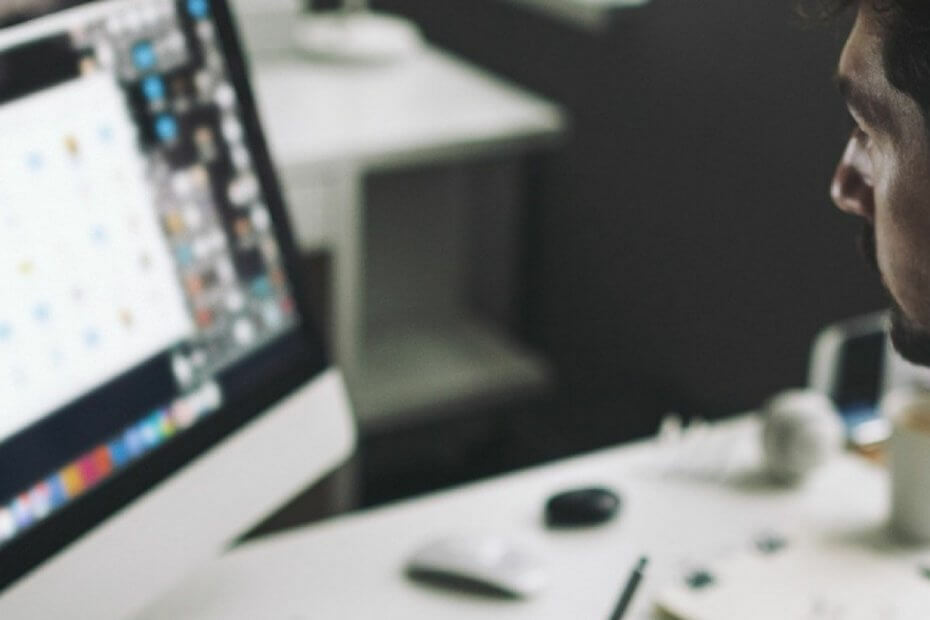
Ez a szoftver kijavítja a gyakori számítógépes hibákat, megvédi Önt a fájlvesztésektől, a rosszindulatú programoktól, a hardverhibáktól és optimalizálja a számítógépet a maximális teljesítmény érdekében. Javítsa ki a PC-problémákat és távolítsa el a vírusokat most 3 egyszerű lépésben:
- Töltse le a Restoro PC-javító eszközt amely a szabadalmaztatott technológiákkal érkezik (szabadalom elérhető itt).
- Kattintson a gombra Indítsa el a szkennelést hogy megtalálja azokat a Windows problémákat, amelyek PC problémákat okozhatnak.
- Kattintson a gombra Mindet megjavít a számítógép biztonságát és teljesítményét érintő problémák kijavításához
- A Restorót letöltötte 0 olvasók ebben a hónapban.
Mivel sokan továbbra is használjátok az Live Mail szolgáltatást, győződjön meg arról, hogy előfordulhat, hogy a dolgok rosszra fordulnak. Windows Live Mail a mellékletekkel kapcsolatos kérdések határozottan elfoglalják helyüket a felhasználók által folyamatosan szembesülő hibák hosszú listájában.
Amikor az Élő Mail blokkolja a kapott mellékleteket, akkor megjelenik egy figyelmeztető üzenet, amelyet biztosan tudunk már fejből. Az üzenet olvasható Tiltott fájltípus. A fájl deaktiválva.
Készen áll a változtatásra? Ebben a cikkben felsoroltunk néhány hibaelhárítási eljárást, amelyek segítenek a Live Mail mellékletek különböző hibáinak megoldásában.
Hogyan tudom kijavítani a Windows Live Mail csatolási problémáit?
1. Használja a Javítás funkciót
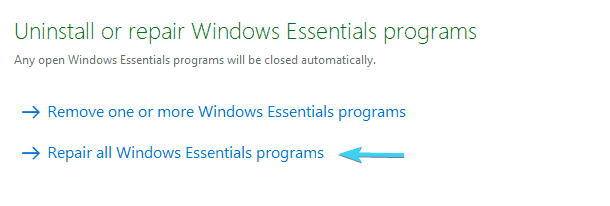
- Ban,-ben Windows keresősáv, típus Ellenőrzés és nyitott Vezérlőpult.
- Kattintson a gombra Programok.
- Kattintson a Programok pontra Távolítsa el a programot.
- Keressen Windows Live Essentials ban,-ben A jelenleg telepített programok listája, majd kattintson rá duplán.
- Kattintson a gombra Javítsa meg az összes Windows Live programot.
- Ezt követően indítsa újra a számítógépet, hogy a beállítások érvénybe lépjenek.
Az Essentials Suite újratelepítése helyett a legrosszabbra gondolva javasoljuk, hogy forduljon a Javítás funkcióhoz.
- Nem tudja megnyitni a Vezérlőpultot? Nézze meg ezt a lépésenkénti útmutatót a megoldás megtalálásához.
2. Használjon harmadik féltől származó asztali e-mail klienst a Windows rendszerhez
Használhatja a Windows Live Mail megbízható alternatíváját a fájlmelléklet-igényekhez.
A Mailbird egy hatékony és rendkívül testreszabható eszköz, amely lehetővé teszi e-mailjeinek, névjegyeinek és fájljainak kezelését több fiókból, egyetlen postaládában. Így importálhatja Live Mail fiókját a Mailbirdbe a kívánt mellékletek megtekintéséhez:
- Töltse le és telepítse a Mailbird alkalmazást
- Válassza a lehetőséget Beállítások a főmenüből, és lépjen a Fiókok fülre
- Kattintson a Hozzáadás gomb majd tovább Importálás
- Válassza ki az importálni kívánt fiókot
- Írja be jelszavát, és várja meg, amíg a folyamat befejeződik
⇒ Szerezd meg a Mailbird-et
3. Ha a Live Mail mellékletek nem jelennek meg, módosítsa a Biztonsági beállításokat
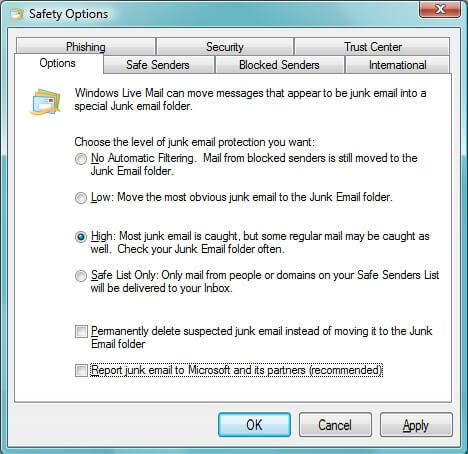
- Először jelentkezzen be a Live Mail szolgáltatásba.
- Kattints a Kék fül a bal felső sarokban.
- Vigye az egérmutatót a elemre Opciók.
- A Opciók menü több almenüt tartalmaz. Kattintson arra, amelyik mondja Biztonsági opciók.
- Kattintson a gombra Biztonságos küldők.
- Kattintson a gombra Hozzáadás.
- Írja be a a feladó e-mail címe.
- Kattintson a gombra rendben.
- Kattintson a gombra Alkalmaz, majd kattintson a gombra rendben.
- Visszatér Opciók>Biztonsági lehetőségek.
- Kattintson a gombra Opciók.
- Nagy valószínűséggel ezt állította be Magas (ebben az esetben a legtöbb levélszemét fogott) egy bizonyos ponton, de próbálja meg kiválasztani Alacsony ezúttal.
- Kattintson a gombra Jelentkezés és megerősítés.
Ha az Élő Mail-mellékletek egyáltalán nem jelennek meg, próbálkozzon az e-mail feladójának felvételével Biztonságos küldők listája. Ezután állítsa be Biztonsági lehetőségek nak nek Alacsony.
Ez segíthet, de bölcs dolog ezt a kevésbé korlátozó lehetőséget választani, ha nem kap sok levélszemétet, vagy csak azokat az üzeneteket akarja szűrni, amelyek a legkézenfekvőbb szemétlevelek.
Fontolja meg egy víruskereső levélszeméttel hogy megszabaduljon az összes levélszeméttől.
4. Módosítsa a biztonsági beállításokat, ha a Windows Live Mail nem tölti le a mellékleteket
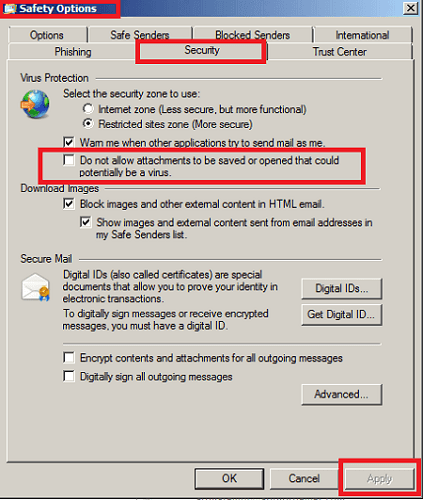
- Nyissa meg a Windows Live Mail alkalmazást.
- Amikor megnyílik a Windows Live Mail, lépjen be Főoldal> Szemét.
- Találd meg Biztonsági beállítások lap és kattintson rá.
- Menj a Biztonság fülre következő.
- Törölnie kell a jelölőnégyzetet a mellette Ne engedje menteni vagy megnyitni azokat a mellékleteket, amelyek potenciálisan vírusok lehetnek.
- Kattintson a gombra a megerősítéshez Alkalmaz.
Ha az előző lépések sikertelenek voltak, és a Live Mail nem tölti le a mellékleteket, módosíthatja a biztonsági beállításokat is.
Mindazonáltal határozottan javasoljuk, hogy ne hajtsa végre ezt a műveletet. Ennek az opciónak a kikapcsolása kiszolgáltatottá teszi a számítógépet a vírusok ellen, ezért bizonyos kockázatokkal jár.
5. Kérjen rendszergazdai engedélyt, ha a Windows Live Mail nem nyitja meg a PDF-mellékleteket
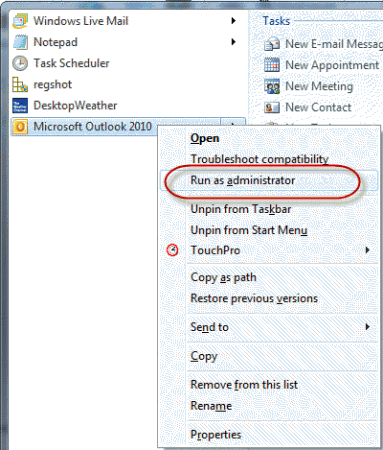
- Kattintson a jobb gombbal a Élő mail ikonra.
- Menj Tulajdonságok> Kompatibilitás.
- Addig jelölje be a mellette lévő négyzetet Futtassa ezt a programot rendszergazdaként.
- Kattintson a gombra Alkalmaz.
- Válassza ki azt is Parancsikon> Haladó.
- Jelölje be Futtatás rendszergazdaként.
- Kattintson a gombra rendben.
Amikor a Windows Live Mail nem nyitja meg a PDF-mellékleteket, még egy dolgot kipróbálhat. Kövesse a fent leírt lépéseket.
Ha Rendszergazda lehetőség szürkén jelenik meg, kattintson rá a jobb gombbal, válassza a lehetőséget Nyissa meg a fájl helyét és kattintson a jobb gombbal WLMAIL.EXE. Ezután próbálkozzon újra az eljárással.
- Semmi sem történik, amikor a Futtatás rendszergazdaként gombra kattint? Ne aggódjon, a megfelelő megoldást kaptuk.
6. Távolítsa el, majd telepítse vissza a Windows Essentials alkalmazást
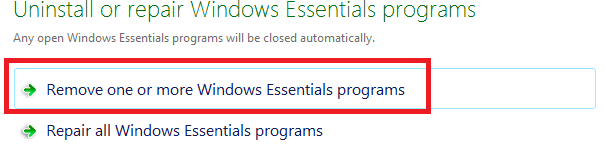
- Menj Vezérlőpult.
- Tól Kategória nézet, válassza ki Távolítsa el a programot.
- Kattintson duplán a gombra Windows Essentials.
- Kattintson a gombra Távolítson el egy vagy több Windows Live programot.
- Válassza ki az eltávolítani kívánt programokat, majd kattintson a gombra Eltávolítás.
- Menj Recovery Manager.
- Kattintson a gombra Szoftverprogram újratelepítése alatt Azonnal segítségre van szükségem.
- A A szoftverprogram újratelepítésének üdvözlő képernyője, kattintson a gombra Következő.
- Nézd meg a Gyárilag telepített programok listája a Windows Live Mail újratelepítéséhez.
- Ha az Live Mail nem szerepel ott, válassza a lehetőséget A program nincs a listán.
- Kattintson a gombra Következő és kövesse a megadott utasításokat a program újratelepítéséhez.
Az összes ilyen művelet elvégzése után van egy utolsó hibaelhárítási lépés. Javasoljuk, hogy távolítsa el fiókját a Windows Live Mail alkalmazásból. Ezután telepítse újra az itt részletezett eljárással.
Ha további információra van szüksége a programok és alkalmazások eltávolításáról a Windows 10 rendszerben, nézze meg ezt részletes útmutató.
Ha az Window Live Mail nem engedélyezi a mellékletek letöltését vagy megnyitását, a felhasználók megpróbálták visszaállítani egy korábbi rendszerképet vagy biztonsági másolatot is Gmail-fiókjuk összekapcsolása az Outlook programmal.
Ha bármilyen más kérdése vagy javaslata van, nyugodtan keresse fel az alábbi megjegyzések részt.
OLVASSA EL:
- Mi a teendő, ha a Windows Live Mail kapcsolataim eltűnnek
- Javítás: 0x8007007A Windows Live Mail hiba a Windows 10 rendszeren
- Az Live Mail nem fogadja el a jelszót? Próbálja ki ezeket a javításokat
 Még mindig vannak problémái?Javítsa ki őket ezzel az eszközzel:
Még mindig vannak problémái?Javítsa ki őket ezzel az eszközzel:
- Töltse le ezt a PC-javító eszközt Nagyszerűnek értékelte a TrustPilot.com oldalon (a letöltés ezen az oldalon kezdődik).
- Kattintson a gombra Indítsa el a szkennelést hogy megtalálja azokat a Windows problémákat, amelyek PC problémákat okozhatnak.
- Kattintson a gombra Mindet megjavít hogy megoldja a szabadalmaztatott technológiákkal kapcsolatos problémákat (Exkluzív kedvezmény olvasóinknak).
A Restorót letöltötte 0 olvasók ebben a hónapban.
